电脑总是弹出广告弹窗怎么办?
1、点击【计算机】,点击鼠标右键,选择【管理】点击进入
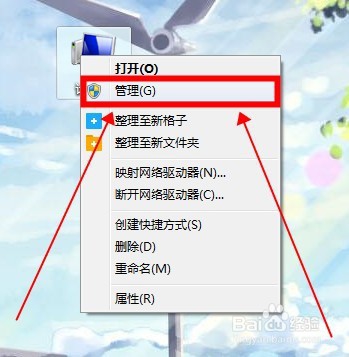
2、进入计算机管理后,点击【系统工具】前的小三角形
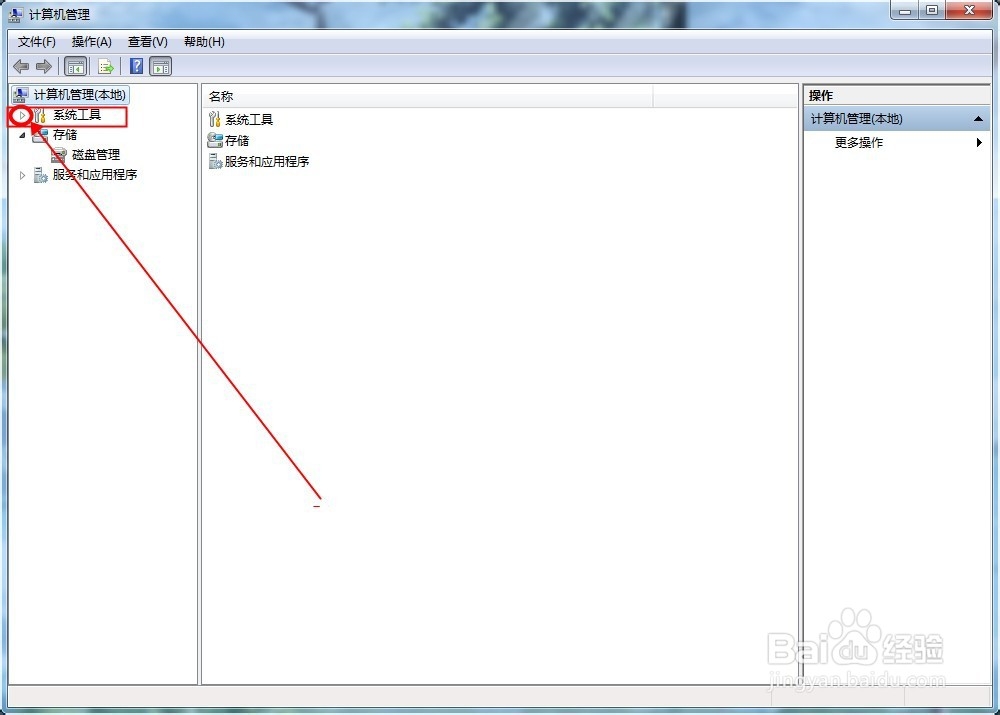
3、点击【任务计划程序】前的小三角形进入
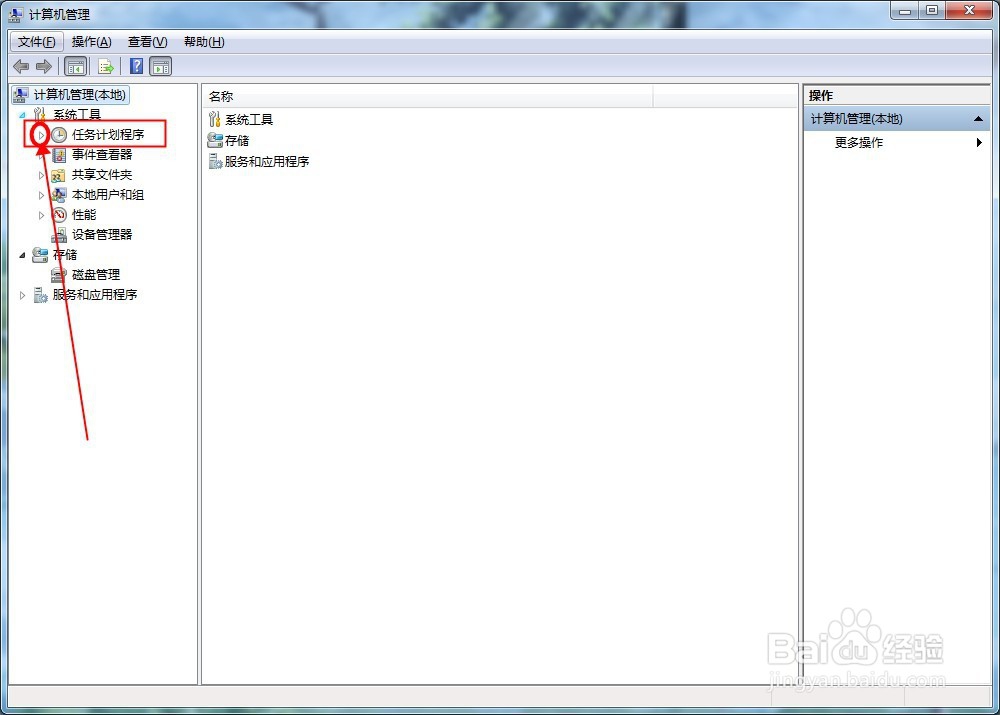
4、点击【任务计划程序库】跳转进入

5、在右边任务框中选择任务,点击鼠标右键,选择【禁用】即可。(重复操作,禁用所有任务即可)

1、1. 点击【计算机】,点击鼠标右键,选择【管理】点击进入
2. 进入计算机管理后,点击【系统工具】前的小三角形
3. 点击【任务计划程序】前的小三角形进入
4. 点击【任务计划程序库】跳转进入
5. 在右边任务框中选择任务,点击鼠标右键,选择【禁用】即可

声明:本网站引用、摘录或转载内容仅供网站访问者交流或参考,不代表本站立场,如存在版权或非法内容,请联系站长删除,联系邮箱:site.kefu@qq.com。
阅读量:152
阅读量:28
阅读量:97
阅读量:100
阅读量:136